Укључивање музичке емисије у Дисцорд

- 5033
- 1611
- Jermaine Klein
Дисцорд је разговор са конференцијама подршке и богатом функционалношћу. У могућности је да ради и у прегледачу и у облику стандардног програма за Виндовс, као и мобилне платформе. Програм је добро оптимизован, тако да не конзумира многе системске ресурсе. И за разлику од Скипеа, као и неких других аудио примерка, прецизно је затворен за комуникацију унутар различитих игара. Многе не-потисрне функције неслоге постају доступне након инсталирања додатних. Сада ћемо размотрити како да укључимо музику у нескладу.

Зашто је то неопходно?
Многе игре не дозвољавају емитовање музике кроз уграђени играч у лету. Системски плејер покренут истовремено са утакмицом троши много ресурса. Ово може бити лоше да утиче на перформансе рачунара. Али осим тога, не дозвољава вам да направите музичке емисије. Поред чувања (РАМ-а и ресурса процесора), Дисцорд вам омогућава да поделите звук са другим играчима.
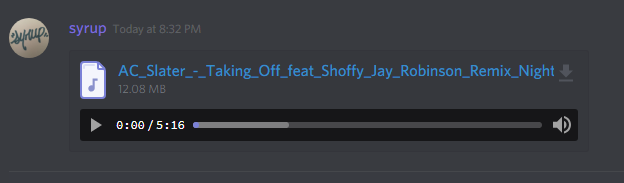
Тимска игра постаће много светлија ако играчи слушају енергетске мелодије током забаве. Музичка емисија у неслогу може озбиљно помоћи када требате снимити видео запис. И корисне функције додатних у погледу омогућиће да не само да се укључи музика из мреже, већ и да покрене пуно-који је могао да контролише све.
Како започети репродукцију звука?
Инсталација
Да бисте конфигурисали емитовање у програму Дисцорд, требаће вам виртуални аудио кабл. Може се лако наћи на Интернету. Прво морате да пренесете програм и покрените инсталациону датотеку са испуштањем к86 или к64 (зависи од оперативног система рачунара). Погледајте уговор о лиценци и кликните на "Да". Затим изаберите пут да инсталирате програм и кликните на "Инсталирај". Боље је инсталирати програм на системском диску.
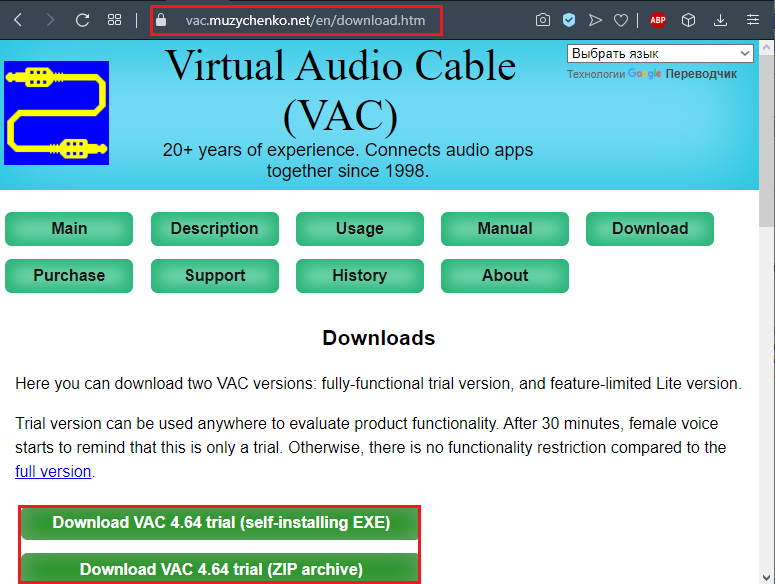
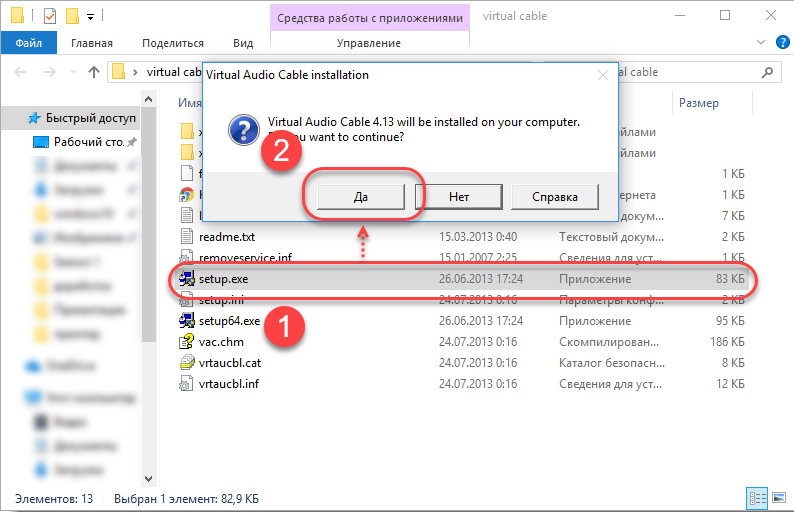
Подешавања
- У мапи са виртуелним аудио каблом изаберите "Еке". Креирајте линију на плочи Подешавања ако овај елемент није аутоматски креиран. Да бисте то учинили, кликните на дугме Сет. Нова линија ће бити истакнута плавом бојом. Након тога, панел се може затворити. Можете поново да поновите плочу и проверите да ли се све промене уштеде исправно.
- Идите на управљачку плочу, ставку менија "Звук". Овде, на картици "Репродукција", изаберите "Лине 1". Потврдите избор десним дугметом миша, кликните на "Укључи". Учините исто у картици "Рецорд".
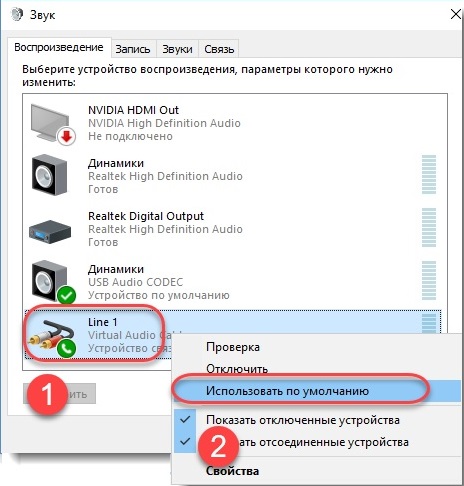
- Сада морате да радите са играчем са којих планирате да "увијате" музику. То може бити класичан, АИМП или било који други играч медија играча.
Пронађите у менију Подешавања параметри уређаја за репродукцију. Ово је уређај кроз који се врши звук. Инсталирајте "Лине 1 (виртуелни аудио кабл)".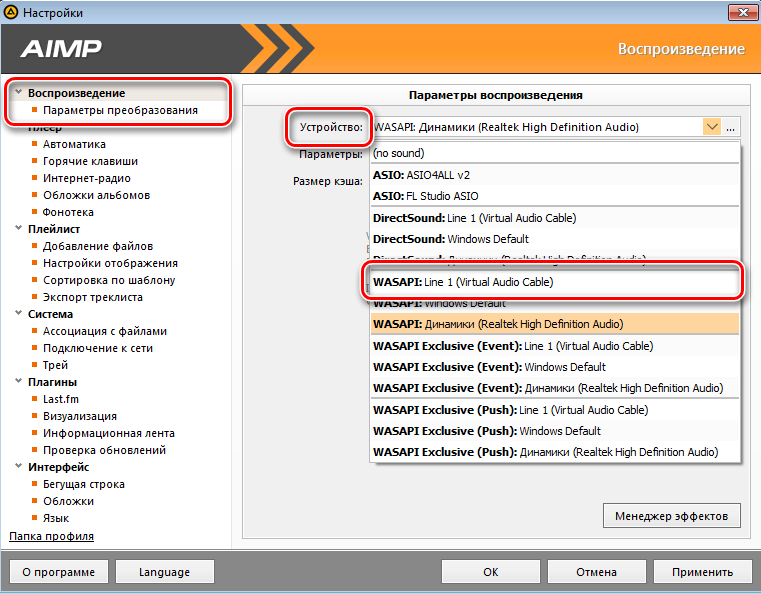
- Сада идите на несклад. У нескладу можете омогућити музички режим стварањем другог налога за слушање звука у емитовању. На изворном рачуну највјероватније не можете чути преведени проток звука.
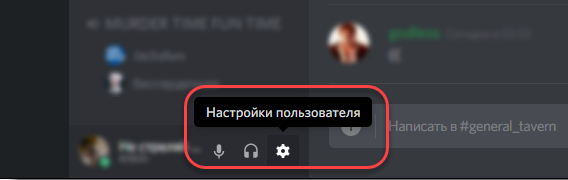
Идите на корисничка подешавања
Идите на "Глас" и изаберите "Лине 1"
Примените подешавања "Детаљни уређај" - "По умолчаниу"
Запремина микрофона - до максимума, јачина звука - на минимум.
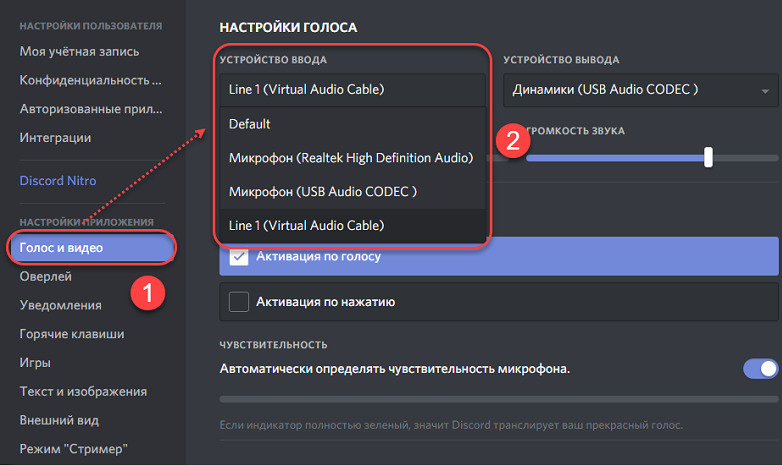
Па смо смислили како да укључимо музику у нескладу.
Можда ћете желети да емитујете радио или подцаст канал на конференцији? Такође није тешко учинити то, одговарајућа подешавања постављена су у "Подешавања" АИРП или било који други играч са таквим функцијама.
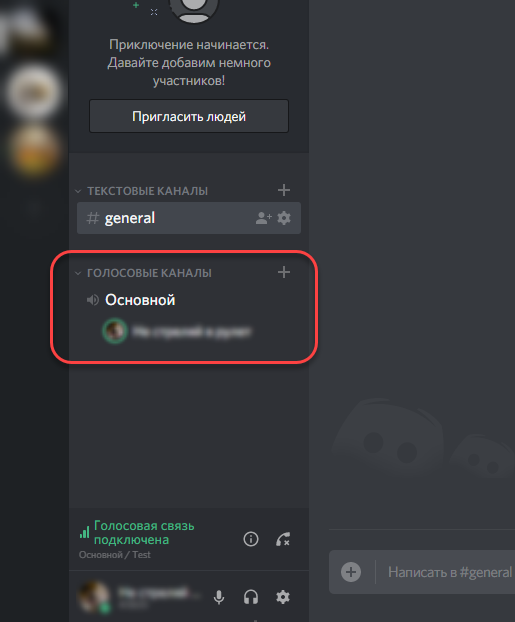
То је урађено!
Након што су подешавања извршена, неће бити тешко схватити како да емитујете музику да не раздочите. Означите засебну мапу за складиштење звука, који ће се емитовати. Пожељно је да је то стално доступан за играча на истој адреси. Боље је да га не померите без непотребне потребе.
Препоручљиво је користити АИМ плејера да бисте делили музику са свима. Ако сте схватили како да емитујете музику у неслогу, можете прећи на стварање пуног бота. Може се наћи у званичној заједници руског -Спеакинг корисницима програма Дисцорд или на видео у ИоуТубеу.
Поделите свој савет и коментари под овим материјалом! Можда сте пронашли гласовни цхат који надмашује несклад? И такође се упознајте са другим материјалима на нашој веб страници.
- « Шта је тренутне апликације и како користити уграђену функцију Андроид
- Начини за отказивање штампања документа на штампачу »

